Reklama
IPhone X nie je pre každého iPhone X Alternatíva? 9 smartfónov s lepšou hodnotouHľadáte alternatívu pre zariadenie iPhone X? Všetko, čo v telefóne iPhone X alebo iPhone 8 získate - Android robí lepšie alebo lacnejšie. Aká je najlepšia alternatíva? Čítaj viac . Je to pohľad do budúcnosti iPhone a smartfónov všeobecne. IPhone X prepisuje 10 rokov histórie iPhone as ním 10 rokov svalovej pamäte. Nie je tu žiadne tlačidlo Domov, žiadne ID dotyku, žiadne špeciálne tlačidlo Spánok / Prebudenie na vypnutie iPhone.
Ak ste so svojím iPhone úplne spokojní, nie je potrebné upgradovať na iPhone X. Technicky vzaté, Face ID je zázrak. Áno, budete si musieť zvyknúť na úplne nový spôsob interakcie s telefónom. Áno, prispôsobenie sa bude trvať týždeň. A niektoré nové gestá (ako napríklad Control Center) s vami nikdy nebudú dobre sedieť.
Prvá vec, ktorú by ste mali vedieť, je ako sledovať a lokalizovať váš iPhone Ako sledovať a lokalizovať váš iPhone pomocou služieb určovania polohyMôžete sledovať svoj iPhone a zdieľať alebo nájsť jeho umiestnenie pomocou funkcie iPhone Location Services. Ukážeme vám ako. Čítaj viac . Akonáhle to budete vedieť, môžete čítať, aby ste videli všetko, čo potrebujete vedieť o svojom iPhone X a čo sa zmenilo.
Nastavenie ID tváre
Keď si na Face ID zvyknete a začne fungovať podľa inzercie, Face ID jednoducho zmizne. Má magickú kvalitu. Najprv ho však musíte nastaviť. V procese nastavenia budete požiadaní o skenovanie tváre dvakrát. Vytvorte si kruh nosom. Po dokončení tohto cvičenia naťahovania krku budete pripravení vyraziť.

Ak ju chcete znova nastaviť, prejdite na Nastavenia> ID tváre a prístupový kód a klepnite na Obnoviť ID tváre.
Klepnutím prebudíte

Môžete stlačiť bočné tlačidlo, aby ste prebudili iPhone, a môžete jednoducho zdvihnúť svoj iPhone a prebudiť obrazovku. Teraz je tu nový spôsob. Jedným klepnutím na obrazovku iPhone zariadenie prebudíte. Nezabudnite, že táto funkcia existuje. Pretože to výrazne urýchľuje proces odomykania, najmä ak držíte iPhone v jednej ruke.
Pozrite sa a odomknite
S funkciou Face ID stačí odomknúť telefón a odomknúť ho.
Väčšinou je to jednoducho magické a funguje to jednoducho. Vyvoláte iPhone X, pozeráte sa na obrazovku a zámok sa odomkne, zatiaľ čo prejdete prstom nahor a prejdete na plochu. Ale niekedy to tak nie je.

V takom prípade skúste riešenie problémov pomocou nasledujúcich tipov:
Nečakajte na visiaci zámok: Všimol som si, že čakanie na oživenie zámku je zbytočné. Je to hra na kurča. Čakáte na oživenie zámku. Visiaci zámok čaká, až prejdete prstom nahor. Hneď ako sa obrazovka rozsvieti, začnite prstom zdola zdvíhať. Face ID sa väčšinou overí v čase, keď sa dostanete domov.
Očný kontakt: ID tváre funguje najlepšie, keď sa naň pozriete priamo.
Blízko, ale ďaleko: Držte iPhone X vo vzdialenosti 10 až 20 palcov od tváre. Ak je príliš blízko, nebude fungovať. Ak čítate v noci, keď je iPhone blízko vašej tváre, nemusí to fungovať.
slnečné okuliare: Ak nosíte slnečné okuliare veľa, druh, ktorý sa cez IR nedostane, Face ID bude mať problémy. V takom prípade zakážte Zistiť pozornosť vystupovať v Nastavenia> Všeobecné> Zjednodušenie ovládania> ID tváre a pozornosť.
Deaktivujte ID tváre rýchlo: Uchopte svoj iPhone X zhora a stlačte a podržte všetky tri tlačidlá naraz. Budete cítiť klepnutú spätnú väzbu a zobrazí sa obrazovka vypnutia. Klepnite tu na Zrušiť a funkcia Face ID bude deaktivovaná až do nabudúce, keď sa pokúsite odomknúť Face ID.
Rýchlym pohybom domov

Tlačidlo Domov slúži na zobrazenie indikátora Domov. Nezáleží na tom, či vidíte malý biely indikátor v dolnej časti obrazovky alebo nie, môžete si byť istí, že prejdením prstom zospodu sa dostanete späť domov. Je to rovnaká spoľahlivosť, na akú ste zvyknutí. Váš únikový prielez je stále tam. Namiesto toho, aby ste stlačili tlačidlo, len prejdete prstom nahor.
Dokonca aj to, že sa nazýva „švihnutie“, je príliš veľkolepé výrazu. Je to len rýchle gesto. Rýchly pohyb rýchlym pohybom. Rýchle a ľahké.
Prepínajte medzi aplikáciami

Prepínač aplikácií na telefóne iPhone X je zložité gesto, aby ste sa niekoľkokrát dostali do poriadku. Namiesto toho, aby ste vyleteli z ukazovateľa Domov, musíte jemne potiahnuť nahor a trochu držať. Dostanete spätnú väzbu od spoločnosti Taptic Engine a prepínač aplikácií sa bude animovať.
Prejdite prstom nahor, podržte, počkajte na odozvu Taptic a pustite prst. Teraz prejdite prstom medzi aplikáciami a klepnutím na jednu z nich prepnite na aplikáciu.

Ak nie ste na toto gesto zvyknutí, existuje ďalší spôsob, ako rýchlo prepínať medzi aplikáciami 3-4 najnovšími aplikáciami. Jednoduchým potiahnutím vodorovne po indikátore Domov.
Vynútiť ukončenie aplikácií

Čas od času sa aplikácie budú správať nesprávne. Najmä aplikácie ako Facebook. Ak sa tak stane, jedinou možnosťou je ukončenie platnosti. V telefóne iPhone X je tento proces trochu únavnejší.
- Prejdite prstom z ukazovateľa Domov a na chvíľu sa zastavte, aby ste vstúpili do aplikácie Prepínač aplikácií.
- Klepnite a podržte na aplikácii, kým sa vľavo hore nezobrazí malá červená ikona. Teraz ste v režime ukončenia práce.
- Prejdite prstom po aplikácii, ktorú chcete ukončiť (rovnako klepnete na červenú ikonu). Keď ste v tomto režime, môžete ukončiť viacero aplikácií.
- Tento režim ukončíte klepnutím na prázdne miesto pod aplikáciami.
- Teraz prejdite prstom z dolnej časti obrazovky nahor a vráťte sa späť na domovskú stránku.
Apple Pay

Ak ste zvyknutí platiť pomocou Touch ID, zvyknutie na nový systém Face ID bude nejaký čas trvať. Nezabudnite začať dvojitým klepnutím na tlačidlo Side.
- Dvojitým ťuknutím na tlačidlo Side sa zobrazí rozhranie Apple Pay. Bude vybraná vaša predvolená karta.
- Pozrite sa na svoj iPhone X a overte sa pomocou Face ID.
- Držte hornú časť iPhone X blízko čítačky.
- Počkajte sekundu alebo dve a na obrazovke sa zobrazí potvrdenie, že transakcia bola overená.
Kombinácie tlačidiel
Nie sú to len gestá, ktoré sú nové. Tri zostávajúce tlačidlá v hornej časti iPhone majú teraz nové povinnosti.
Vypni to
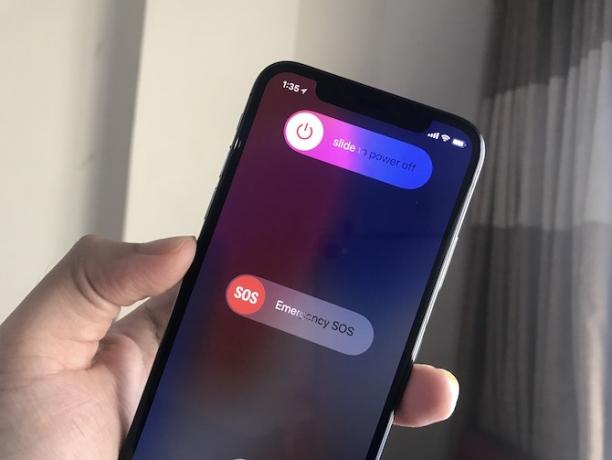
Aby ste sa dostali na obrazovku Slide to power off, musíte klepnúť a podržať obe bočné tlačidlo a jedno z tlačidiel hlasitosti.
Vytvorte snímku obrazovky
Klepnite na ikonu Bočné tlačidlo a Zvýšiť hlasitosť v rovnakom čase a uvoľnenie. Budete počuť ten známy zvuk. V dolnej časti sa zobrazí ukážka snímky obrazovky.
Porozprávajte sa so Sirim
Klepnite a podržte Bočné tlačidlo vychovávať Siriho. Môžete tiež nastavenie funkčnosti Ahoj Siri Hlavný zoznam každého príkazu a otázky SiriSiri pre vás môže urobiť veľa, ale vedeli ste, že to môže urobiť veľa? Tu je vyčerpávajúci zoznam príkazov, ktoré prijme Siri. Čítaj viac .
Soft reštart
Kliknite na ikonu Zvýšiť hlasitosť a potom Znížiť hlasitosť a potom podržte Bočné tlačidlo kým neuvidíte logo Apple. Úspešne ste vykonali mäkký reštart. Malo by sa starať o podivné problémy s používateľským rozhraním alebo o malé chyby, ktorým by ste mohli čeliť.
Riadiace centrum

Control Center teraz žije na nepohodlnom mieste. Musíte prejsť prstom z pravého horného okraja obrazovky. Je to oblasť pravého ucha vedľa zárezu, ktorý je venované riadiacemu centru Ako používať prispôsobiteľné ovládacie centrum iOS 11 na zariadeniach iPhone a iPadZaujíma vás, ako deaktivovať AirDrop, povoliť Night Shift alebo zmeniť výstup AirPlay pre pieseň, ktorú počúvate? Ukážeme vám, ako na to. Čítaj viac . Control Center je teraz jediným spôsobom, ako zobraziť stavové ikony, ako napríklad percentuálny podiel batérie, Nerušiť, Bluetooth a ďalšie.
Bavte sa s Animoji

Animojis sú len úplná zábava. Zistite svoju postavičku Animoji a začnite odosielať videá svojim priateľom. Možno ste Unicorn, možno ste Monkey (dajte nám vedieť v komentároch).
- Z správy a otvorte konverzáciu iMessage.
- Z nový ticker aplikácie iMessage 12 skvelých vecí, ktoré môžete urobiť s aplikáciou iMessage pre iOSS iMessage môžete robiť oveľa viac, než len posielať textové, hlasové, obrazové a video správy. Čítaj viac zdola klepnite na ikonu Animoji (ak nevidíte ticker, klepnite na ikonu App Store).
- Hneď vedľa netopiera uvidíte, že Animoji napodobňuje výrazy tváre. Klepnite na ikonu rekord na zaznamenanie 10-sekundového klipu.
- Ak chcete poslať výraz ako nálepku, klepnite a podržte Animoji a pretiahnite ho do konverzácie.
Ak chcete nahrávať dlhšie ako 10 sekúnd, použite funkciu nahrávania obrazovky systému iOS 11 Ako zaznamenať obrazovku vášho iPhoneTu je návod, ako sledovať záznam na iPhone pomocou vstavaného nástroja na nahrávanie obrazovky, ako aj niektoré skvelé aplikácie tretích strán. Čítaj viac . Klip Animoji môžete exportovať ako video, ale až po jeho odoslaní. Klepnite a podržte klip Animoji a vyberte položku Uložiť. Teraz, keď je vo fotoaparáte, môžete ho poslať každému, koho chcete.
Vezmite si selfie Selfie s úžasným režimom na výšku

Vďaka technológii kamery TrueDepth môžu mať vaše autoportréty rovnaký efekt na výšku. A áno, efekt hĺbky selfies vyzerá naozaj cool.
- Otvor fotoaparát app, prepnite na fotoaparát smerujúci dopredu.
- Klepnite na ikonu portrét Tlačidlo.
- Teraz postupujte podľa pokynov na obrazovke (posuňte telefón bližšie alebo ďalej od tváre.
- Ak sa chcete zamerať, dotknite sa oblasti tváre.
- Tento efekt uvidíte naživo. Keď sa vám páči to, čo vidíte, stlačte tlačidlo spúšte. Softvér spoločnosti Apple na rozmazanie pozadia ešte nie je skvelý s okuliarmi a vlasmi. Takže musíte skutočne zmeniť svoju polohu pre skutočne dobré autoportréty pre portréty.
Použite svetelné efekty na výšku

Portrét Osvetlenie je nová funkcia v iPhone X Spoločnosť Apple oznamuje iPhone X a iPhone 8: Všetko, čo potrebujete vedieťČo je tak zvláštneho na telefóne iPhone X? Naozaj dokážete odôvodniť cenu 999 dolárov alebo je vylepšený iPhone 8 lepšie kúpiť? Čítaj viac ktorý prináša kamere iPhone profesionálne svetelné efekty. A nie, toto nie sú rovnako ako filter Photoshop Stručný sprievodca filtrami Photoshopu a ich činnosťamiPhotoshop prichádza s niekoľkými vlastnými filtrami, ktoré sú pre amatérov a fandov viac než dosť. Tu je rýchly sprievodca, čo robia. Čítaj viac .
Najprv ich môžete vidieť naživo, keď fotografujete. Po druhé, sú prispôsobené na portrétnu fotografiu a softvér je trénovaný pomocou najlepších fotografov portrétov.
- Portrétové osvetlenie funguje pre fotoaparáty spredu aj zozadu.
- Po prepnutí do režimu Portrét sa nad výberom režimu zobrazí nový posúvač.
- Ak chcete prepínať medzi piatimi režimami osvetlenia, prejdite vodorovne.
- Sú stále vo verzii beta, mali by ste vyskúšať efekt Studio a Stage. Sú naozaj dobré.
Nastaviť dosiahnuteľnosť

Na telefóne iPhone X stále existuje dosiahnuteľnosť. V predvolenom nastavení to nie je zapnuté. A pre rys s názvom Dosiahnuteľnosť, jeho gesto nie je ironicky také dosiahnuteľné.
- Ísť do Nastavenia> Všeobecné> Zjednodušenie ovládania a zapnite sa dosiahnuteľnosť.
- Teraz prejdite dolu na lištu indikátora Domov. Tento ukazovateľ nemá veľa vertikálneho priestoru, takže budete musieť dávať pozor na prejdenie prstom (alebo iným spôsobom vyvoláte vyhľadávanie Spotlight).
- Položte prst na hornú časť indikátora Domov a potiahnite prstom nadol.
- Akonáhle je vyvolaná dosiahnuteľnosť. Prejdením prstom z prázdnej časti sa dostanete do Centra upozornení a do Centra kontroly (vľavo dve tretiny a jedna tretina vpravo).
Out: Použite AssistiveTouch
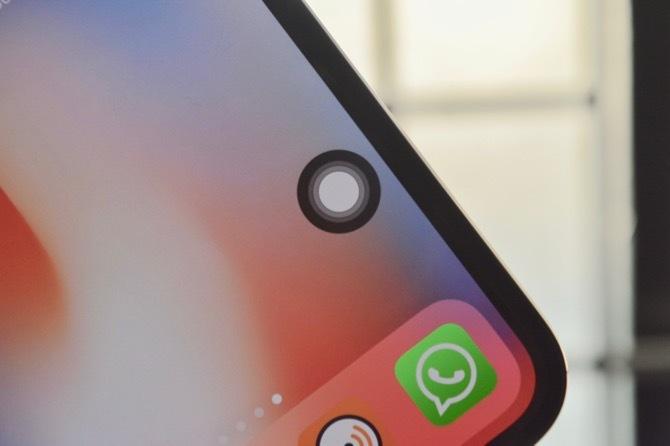
Pohyblivá ikona AssistiveTouch bola pre zariadenie iPhone X prepracovaná. Teraz je to dokonalý kruh. A to je dosť, že spoločnosť Apple navrhla túto funkciu tak, aby sa použila ako virtuálna náhrada za tlačidlo Domov.
Ak zistíte, že nové gestá sú príliš frustrujúce, môžete nastaviť AssistiveTouch tak, aby poklepanie na plávajúcu ikonu trvalo vás domov, dvojitým klepnutím vyvoláte multitasking, 3D dotykom vyvoláte Siri a dlhým stlačením skrátite ovládanie Center.

Ísť do Nastavenia> Všeobecné> Zjednodušenie ovládania> AssistiveTouch a funkciu zapnite. Potom prejdite do sekcií Single-tap, Double-tap, 3D Touch a Longpress a nastavte požadované skratky. Znížte voľbu Idle Opacity na 10-20 percent a ikona AssistiveTouch na obrazovke vás nebude tak obťažovať.
Aký je váš zážitok z iPhone?
iPhone X je prvou významnou zmenou v dizajne a interakcii iPhone od chvíle, keď sme videli prvý iPhone. A rovnako ako akýkoľvek produkt prvej generácie, aj iPhone X je plný nezrovnalostí a chýb. Celkovo však iPhone X je stále skvelý telefón.
Ak práve prechádzate, pozrite sa na ako prenášať kontakty z iPhone do iPhone Ako prenášať kontakty z iPhone naUkážeme vám, ako preniesť kontakty z iPhone do iPhone, aby ste si mohli nastaviť nové zariadenie s kontaktmi zo starého telefónu. Čítaj viac .
Obrázok Kredit: MKBHD /Ty trúbka
Khamosh Pathak je autor na voľnej nohe pre technológiu a User Experience Designer. Keď ľuďom nepomáha využívať to najlepšie zo svojej súčasnej technológie, pomáha klientom navrhovať lepšie aplikácie a webové stránky. Vo svojom voľnom čase ho nájdete v komediálnych špeciáloch na Netflixe a znovu sa snažíte prejsť dlhou knihou. Na Twitteri je @pixeldetective.
